 masalah biasa
masalah biasa
 Bagaimana untuk menetapkan keutamaan tinggi untuk apl dalam Windows 11 dengan selamat?
Bagaimana untuk menetapkan keutamaan tinggi untuk apl dalam Windows 11 dengan selamat?
Bagaimana untuk menetapkan keutamaan tinggi untuk apl dalam Windows 11 dengan selamat?
May 06, 2023 pm 06:28 PMWindows melakukan tugas yang hebat dalam memperuntukkan sumber sistem kepada proses dan program yang paling memerlukannya dengan memberikan keutamaan kepada mereka. Kebanyakan aplikasi yang anda pasang akan berjalan dengan baik pada tahap keutamaan "biasa" lalai.
Walau bagaimanapun, kadangkala, anda mungkin perlu menjalankan program, seperti permainan, pada tahap yang lebih tinggi daripada tahap biasa lalai untuk meningkatkan prestasinya. Tetapi ini memerlukan kos, dan ia adalah perjanjian yang patut difikirkan.
Apakah yang berlaku apabila anda menetapkan apl kepada keutamaan tinggi?
Windows mempunyai sejumlah enam tahap keutamaan untuk menjalankan proses dan program yang berbeza - rendah, bawah normal, normal, atas normal, tinggi dan masa nyata.
Windows akan menentukan kedudukan dan baris gilir aplikasi berdasarkan keutamaan mereka. Lebih tinggi keutamaan, lebih banyak masa permohonan mendapat. Oleh itu, perkhidmatan dan proses yang sangat penting untuk Windows akan dijalankan dengan keutamaan yang tinggi. Melainkan anda mempunyai sebab yang kukuh untuk menukar keutamaan aplikasi, sebaiknya biarkan Windows memutuskan proses mana yang perlu diutamakan apabila memperuntukkan sumber.
Sudah tentu, jika anda mahu aplikasi berjalan dengan perlahan, anda mungkin mempertimbangkan untuk menetapkan keutamaannya kepada kategori "Tinggi", yang jauh lebih tinggi daripada biasa. Tetapi sedar bahawa berbuat demikian akan menghilangkan beberapa sumber dari tempat ia paling diperlukan, dan boleh membawa kepada beberapa hasil yang mengganggu, seperti membekukan atau ketinggalan input tetikus dan papan kekunci.
Apakah yang perlu anda pertimbangkan sebelum menetapkan apl sebagai keutamaan tinggi?
Sama ada anda perlu memberi keutamaan tinggi pada aplikasi bergantung pada pemproses anda serta tugas itu sendiri.
Anda boleh menyelamatkan diri daripada banyak masalah jika apl tidak menggunakan banyak sumber. Walau bagaimanapun, jika anda bercadang untuk memberikan apl editor video atau permainan sedikit rangsangan (iaitu yang difikirkan oleh kebanyakan orang mengenai keutamaan mencampuri), sistem anda akan menerima kesan yang ketara. Tidak ada gunanya memilikinya di tempat pertama jika anda mempunyai aplikasi keutamaan tinggi yang menggunakan semua sumber sistem anda dan tidak dapat menyelesaikan arahan anda.
Sekali lagi, ini bergantung pada sumber yang sistem anda tawarkan dan aplikasi yang anda mahu jalankan. Walau bagaimanapun, jika anda ingin bereksperimen dengan perkara yang berlaku apabila anda menjalankan aplikasi intensif CPU pada keutamaan tinggi, maka teruskan. Melakukan ini tidak akan merosakkan komputer anda (walaupun anda perlu mencapai butang kuasa untuk but semula) dan perubahan keutamaan akan kembali kepada lalai apabila sistem but semula.
Prasyarat untuk menjadikan apl anda keutamaan tinggi
Terdapat beberapa perkara yang perlu anda elakkan sebelum menetapkan apl anda sebagai keutamaan tinggi.
Lumpuhkan UAC
Kawalan Akaun Pengguna (UAC) melindungi sistem anda daripada perubahan aplikasi dan tetapan yang mungkin berbahaya dengan menghalang anda daripada membuat perubahan ini. Walau bagaimanapun, UAC boleh menyusahkan jika anda tahu apa yang anda lakukan. Walaupun ia tidak sepenuhnya menghalang anda daripada membuat sebarang perubahan, ia membuang gesaan pengesahan untuk setiap perkara kecil. Adalah lebih baik untuk melumpuhkannya dan menyingkirkan kehadirannya yang menjengkelkan. Itu sahaja:
Tekan Mula, taip UAC, kemudian pilih Tukar Tetapan Kawalan Akaun Pengguna.
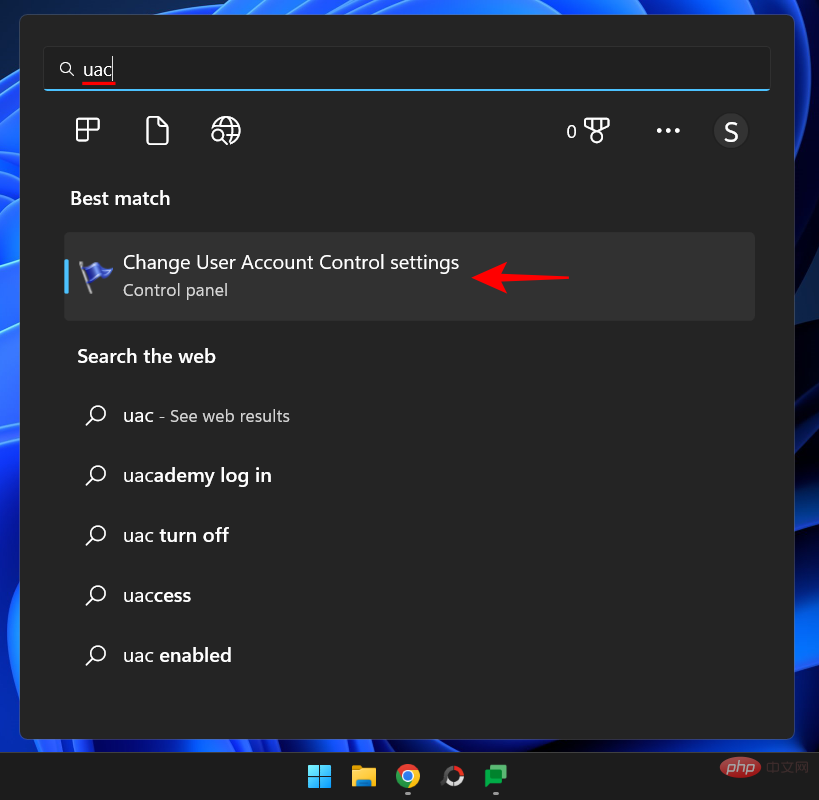
Alihkan peluncur pemberitahuan ke bawah ke "Jangan sekali-kali maklumkan".
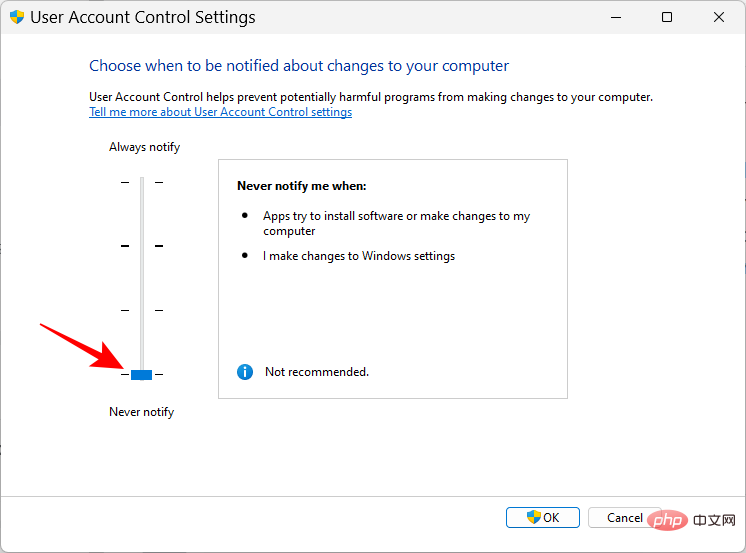
Kemudian klik OK.
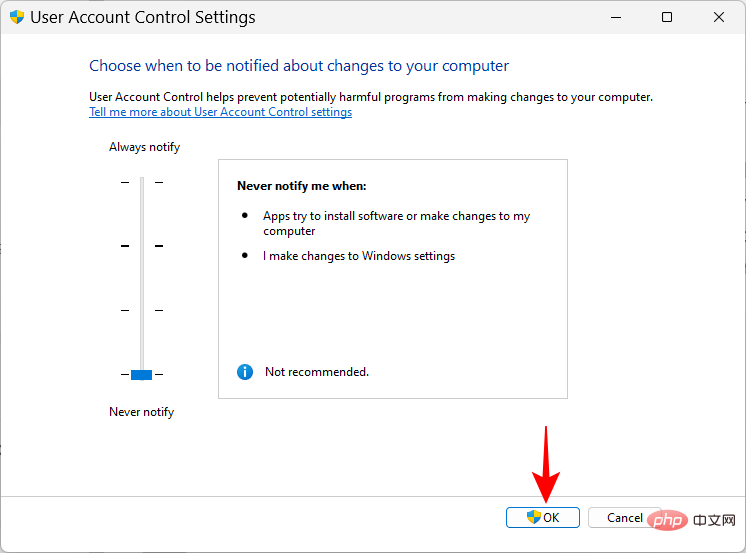
Itu sahaja, UAC tidak boleh ditanya.
Berikan Hak Pentadbir kepada Apl
Satu lagi perubahan yang mungkin lebih penting yang perlu anda lakukan ialah memberikan Hak Pentadbir kepada apl yang anda cuba beri keutamaan tinggi. Begini cara untuk melakukannya:
Buka aplikasi anda supaya prosesnya berjalan. Kemudian klik kanan pada bar tugas dan pilih Task Manager.
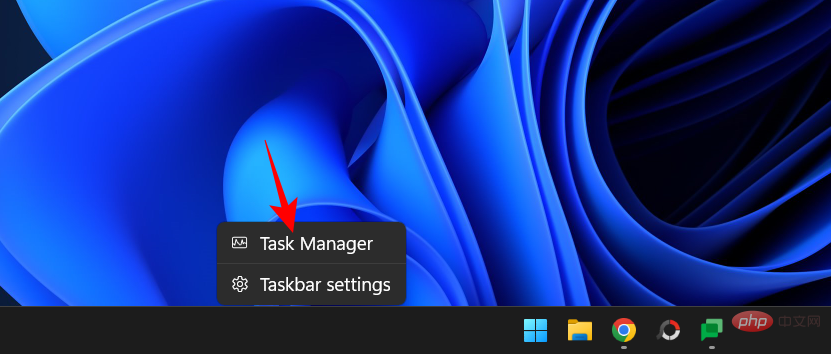
Sebagai alternatif, tekan Ctrl+Shift+Esc untuk memaparkan Pengurus Tugas. Kemudian cari proses permohonan anda dalam Pengurus Tugas. Klik kanan padanya dan pilih Properties.

Klik pada tab "Keselamatan " untuk beralih kepadanya.
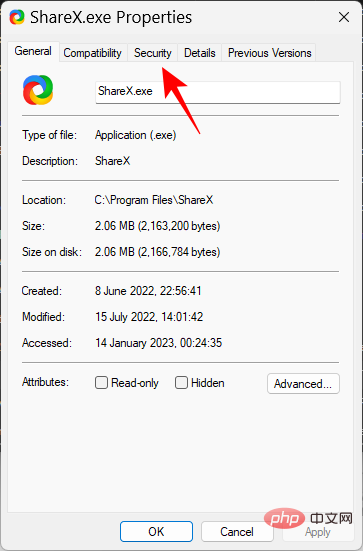
Kemudian klik pada kotak Edit .
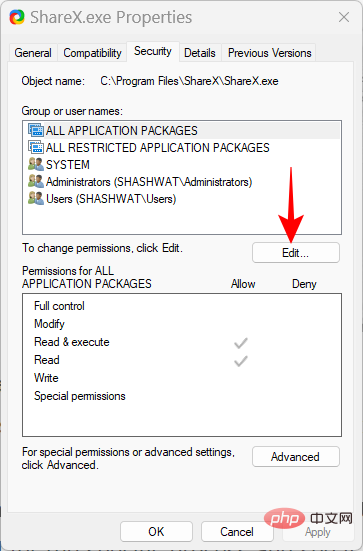
Kemudian berikan "Kawalan Penuh" kepada permohonan anda dengan mengklik kotak di bawah "Benarkan".
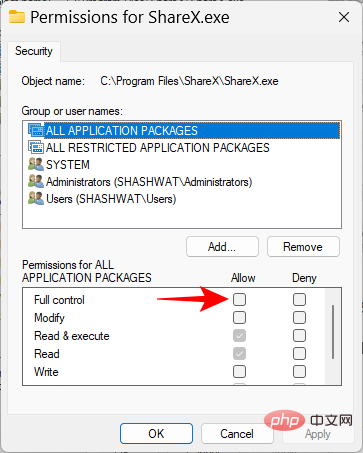
Kemudian klik OK.
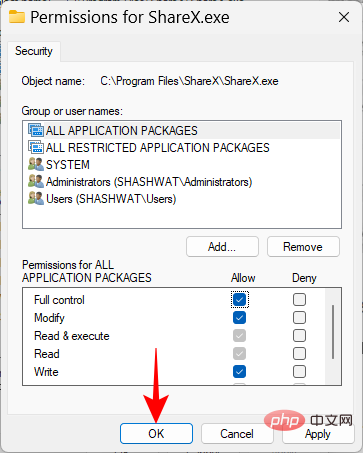
Klik "OK " sekali lagi.
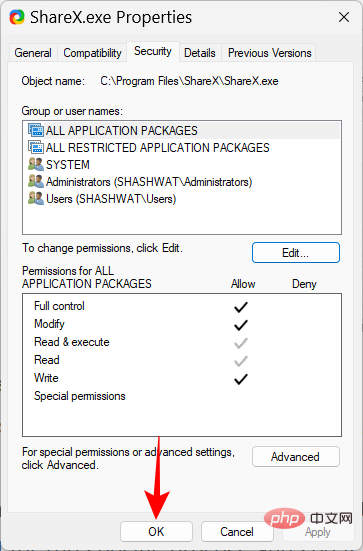
Apakah ID keutamaan yang berbeza?
Untuk beberapa kaedah seperti menggunakan terminal arahan seperti PowerShell dan gesaan arahan yang diberikan di bawah, anda perlu memasukkan ID keutamaan untuk menukar keutamaan proses permohonan. ID keutamaan ini adalah seperti berikut:
Rendah – 64
Di Bawah Normal – 16384
Biasa – 32
Melebihi biasa – 32768
Tinggi – 128
Masa nyata – 256
Daripada enam kaedah ini, anda memerlukan nombor ID keutamaan "128" untuk menggunakan kaedah yang diberikan di bawah.
Cara untuk menjadikan apl keutamaan tinggi dengan selamat
Sekarang anda tahu perkara yang perlu diingat semasa menetapkan apl kepada keutamaan tinggi, berikut ialah beberapa cara untuk melakukannya:
Kaedah 1: Dalam PowerShell
Tekan Mula, taip powershell, klik kanan pada hasil carian dan pilih "Jalankan sebagai pentadbir" .
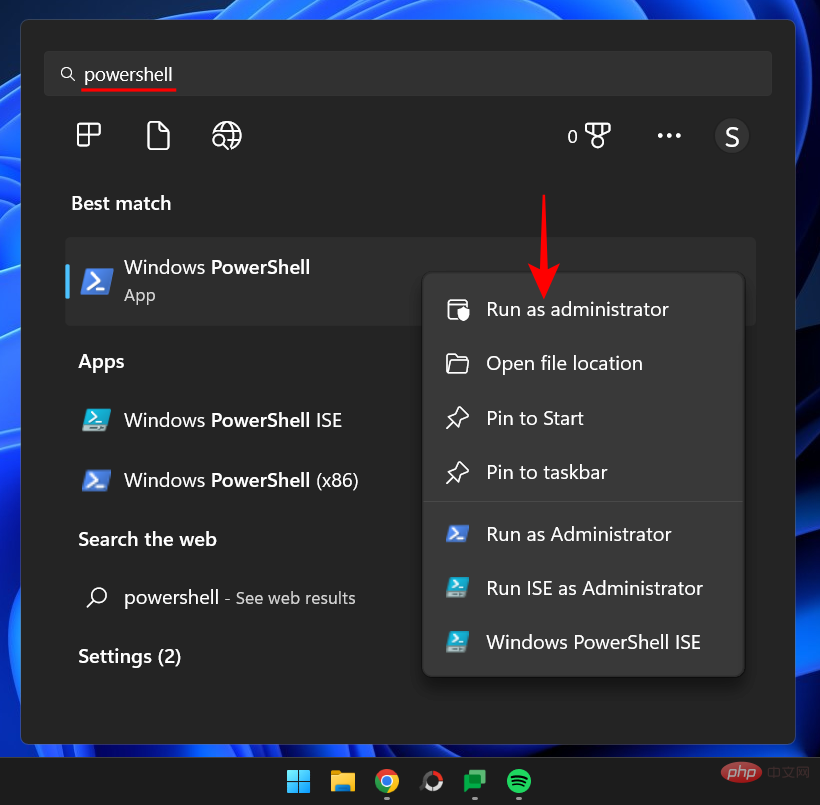
Sekarang taip arahan berikut:
Get-WmiObject Win32_process -filter 'name = "ProcessName"' | foreach-object { $_.SetPriority(PriorityLevelID) }
Ganti ProcessName dengan aplikasi anda boleh laksana sepenuhnya nama (dan sambungannya), dan gantikan PriorityLevelID dengan nombor ID keutamaan tinggi 128.
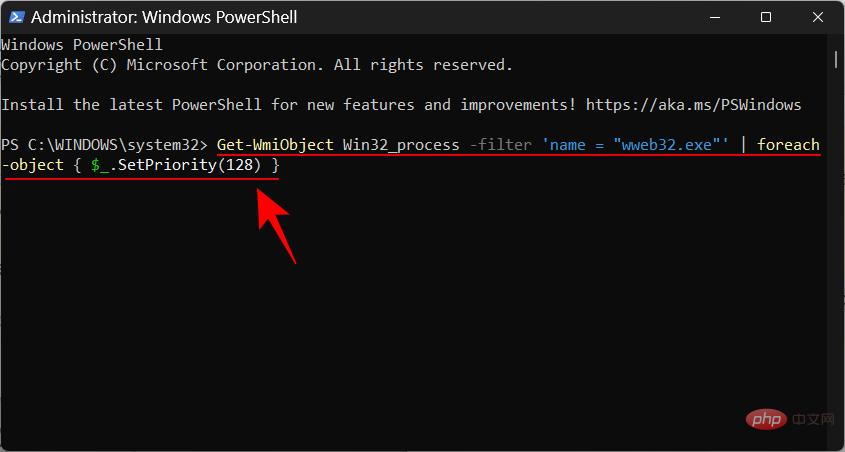
Kemudian tekan Enter. Itu sahaja, anda telah menggunakan PowerShell untuk menetapkan apl anda sebagai keutamaan tinggi.
Kaedah 2: Gunakan arahan wmic dalam Command Prompt
Arahan Command Prompt lebih mudah dikendalikan. Begini cara menggunakannya untuk menjadikan apl keutamaan tinggi:
Tekan Mula, taip cmd, kemudian klik kanan pada hasil padanan atas dan pilih untuk mengurus Jalankan sebagai ahli".
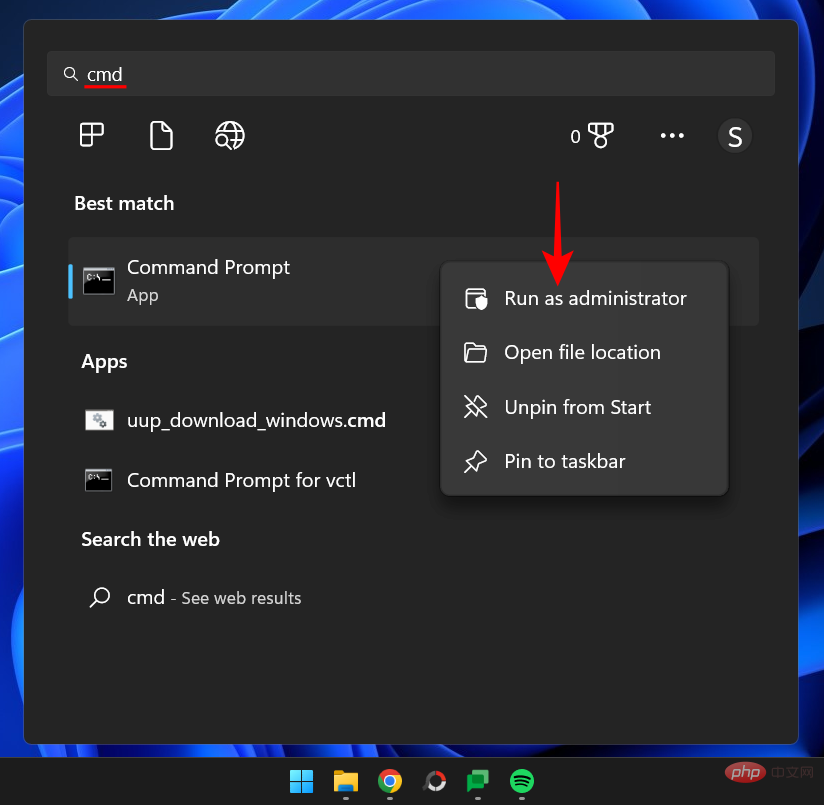
Sekarang taip arahan berikut:
wmic process where name="ProcessName" CALL setpriority ProrityLevelID
Pastikan untuk menggantikan ProcessName dengan nama permohonan anda , dan gantikan PriorityLevelID dengan 128 (untuk keutamaan tinggi) seperti berikut:
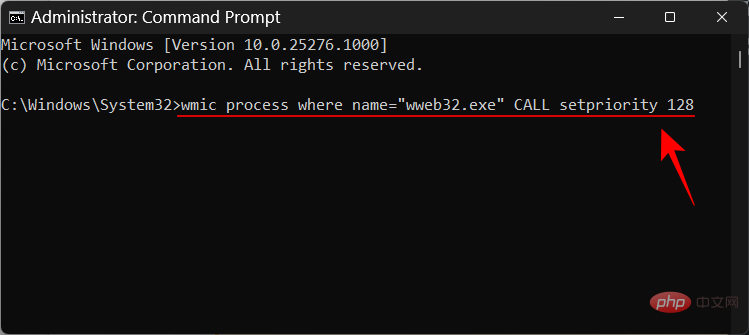
dan tekan Enter. Keutamaan aplikasi akan ditetapkan kepada tinggi.
Kaedah 3: Lancarkan aplikasi keutamaan tinggi
Setakat ini, kami telah mempelajari cara menetapkan keutamaan aplikasi yang sudah berjalan. Tetapi anda juga boleh menggunakan Prompt Perintah untuk melancarkan aplikasi keutamaan tinggi. Itu sahaja:
Buka command prompt dengan hak pentadbiran dan taip arahan berikut:
start ""/'Prioritylevel' "ApplicationPath"
Pastikan untuk menggantikan "Prioritylevel" dengan Tinggi (tanpa petikan) dan gantikan ApplicationPath dengan laluan penuh ke aplikasi anda (dengan petikan).
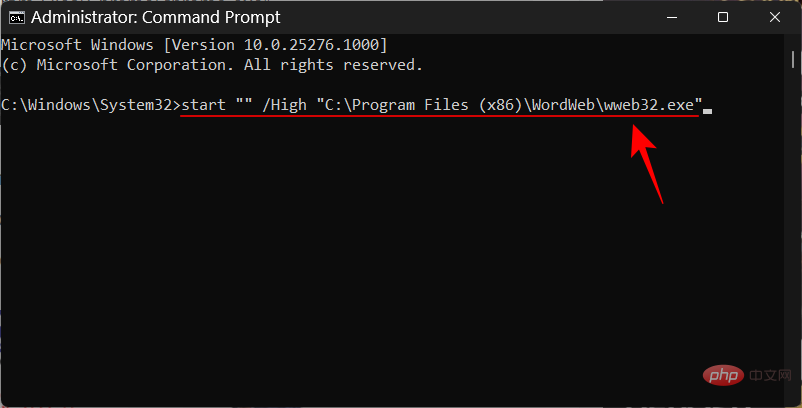
Itu sahaja, anda melancarkan aplikasi dengan keutamaan yang tinggi.
Kaedah 4: Tetapkan keutamaan apl secara kekal
Secara lalai, semua perubahan yang anda buat pada keutamaan apl akan ditetapkan semula selepas anda memulakan semula PC anda. Untuk membuat perubahan kekal, kami akan menambah arahan Command Prompt pada pintasan aplikasi.
Mula-mula, navigasi ke folder aplikasi, klik kanan padanya dan pilih Tunjukkan lebih banyak pilihan.
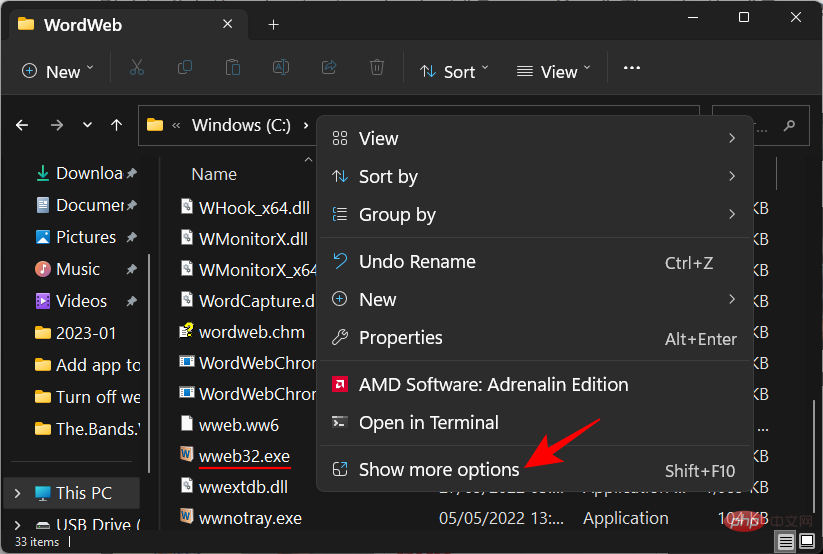
Kemudian pilih Hantar ke , kemudian pilih Desktop (buat pintasan) .
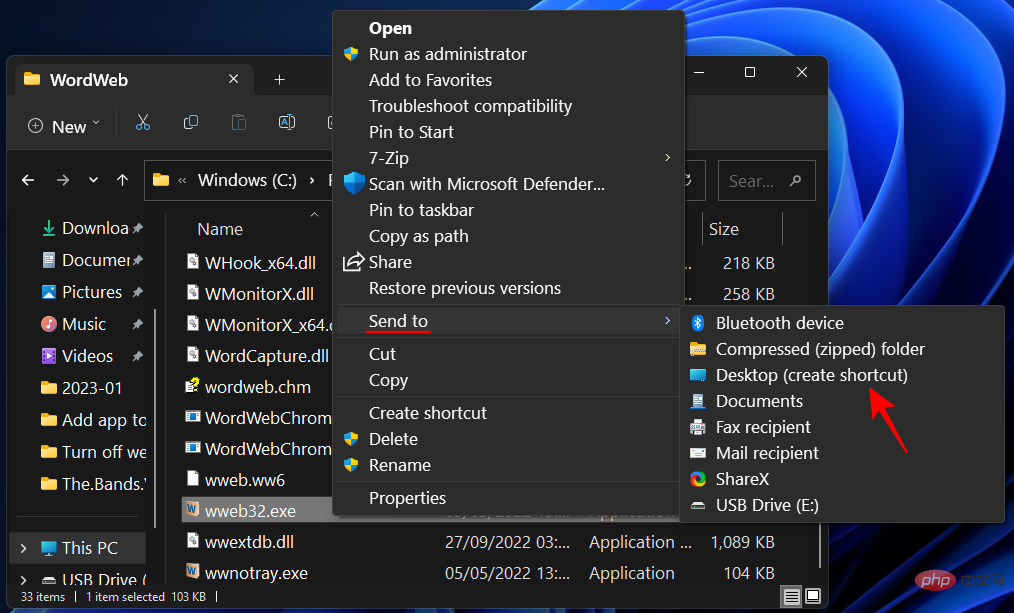
Sekarang klik kanan pada pintasan dan pilih Properties.
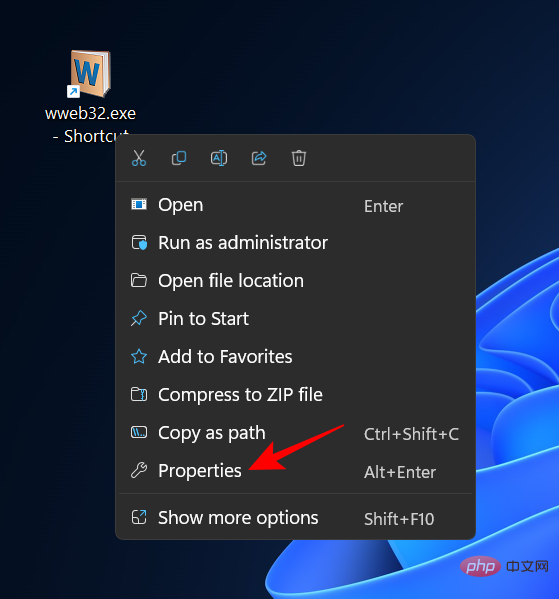
Sebelah medan Sasaran anda seharusnya melihat lokasi permohonan anda.
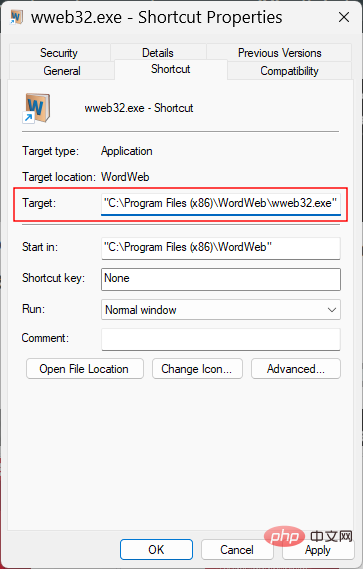
Gerakkan kursor anda ke permulaan laluan lokasi dan salin yang berikut:
%windir%system32cmd.exe /c start "" /high
dan tampalkannya dalam " sebelum lokasi permohonan dalam medan Sasaran. Ia sepatutnya kelihatan seperti ini:
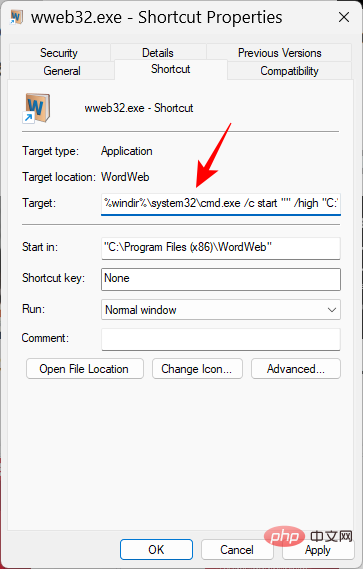
Kemudian klik OK.
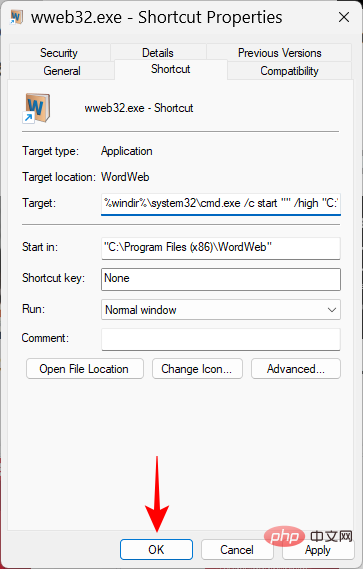
Kini setiap kali anda menjalankan apl ini menggunakan pintasan, ia akan berjalan dengan keutamaan yang tinggi.

Kaedah 5: Gunakan Pengurus Tugas untuk menukar pertalian pemproses aplikasi keutamaan tinggi
Perkaitan pemproses adalah berbeza daripada keutamaan aplikasi. Tanpa mengubah keutamaan, pilihan ini membolehkan anda menentukan bilangan teras CPU yang anda mahu aplikasi anda boleh gunakan. Jika anda memberikan keutamaan tinggi pada aplikasi yang agak berat, mengehadkan penggunaan teras CPUnya boleh membantu meringankan beban pada PC anda supaya perkhidmatan penting dapat berjalan dengan lancar.
Perubahan ini boleh dibuat daripada Pengurus Tugas. Tekan Ctrl+Shift+Esc untuk membukanya. Kemudian klik pada ikon hamburger di sudut kiri atas. 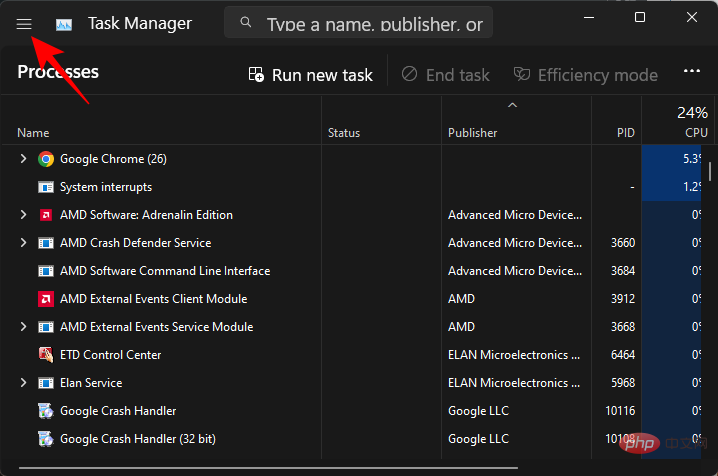
Kemudian pilih Butiran.
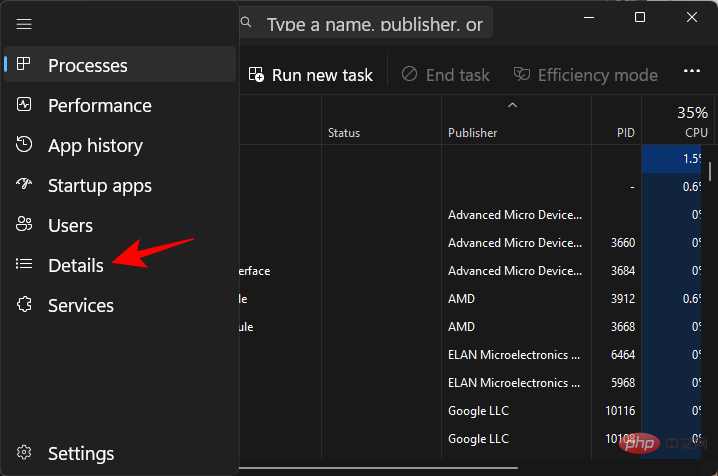
Cari apl anda, klik kanan padanya dan pilih Tetapkan perkaitan.
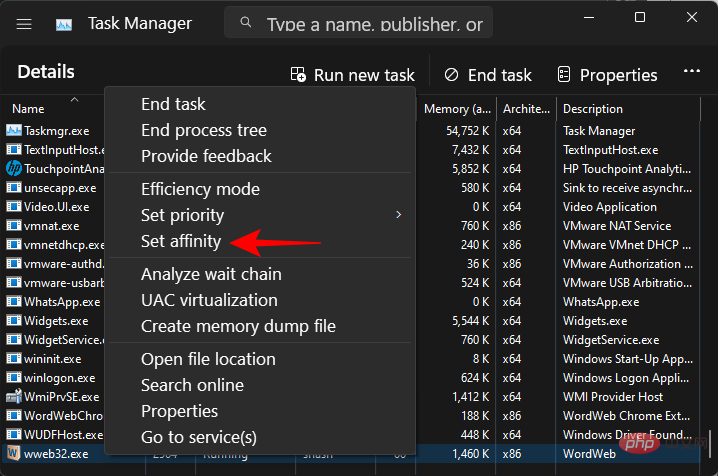
Di sini, hadkan bilangan teras CPU yang tersedia untuk aplikasi dengan menyahtanda beberapa pemproses.
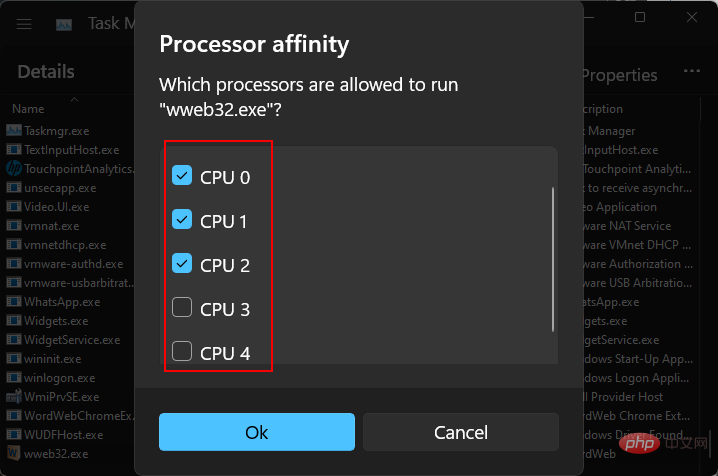
Kemudian klik "OK" .
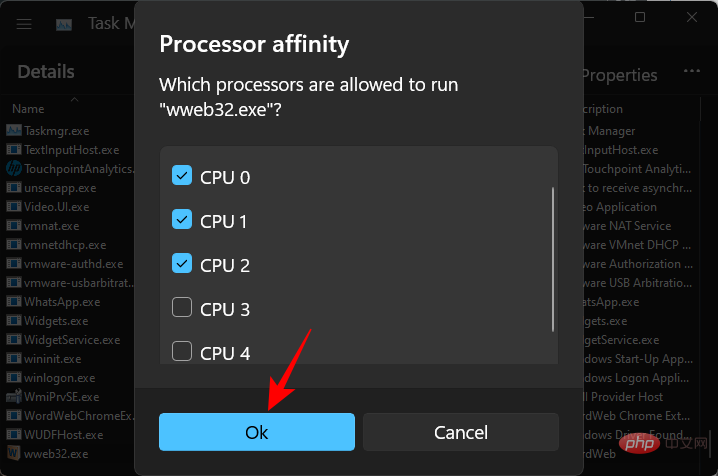
Adakah anda perlu menjalankan aplikasi anda dengan keutamaan masa nyata?
Dalam hampir semua kes, jawapannya adalah tidak. Keutamaan masa nyata dikhaskan terutamanya untuk aplikasi yang mesti "bercakap" terus dengan perkakasan, seperti papan kekunci dan tetikus, atau melaksanakan tugas yang memerlukan gangguan yang minimum. Jika anda mempunyai aplikasi yang berjalan dengan keutamaan masa nyata, anda hampir selalu boleh mengharapkan pendaftaran Windows mempunyai masalah dengan arahan yang paling asas sekalipun.
Atas ialah kandungan terperinci Bagaimana untuk menetapkan keutamaan tinggi untuk apl dalam Windows 11 dengan selamat?. Untuk maklumat lanjut, sila ikut artikel berkaitan lain di laman web China PHP!

Alat AI Hot

Undress AI Tool
Gambar buka pakaian secara percuma

Undresser.AI Undress
Apl berkuasa AI untuk mencipta foto bogel yang realistik

AI Clothes Remover
Alat AI dalam talian untuk mengeluarkan pakaian daripada foto.

Clothoff.io
Penyingkiran pakaian AI

Video Face Swap
Tukar muka dalam mana-mana video dengan mudah menggunakan alat tukar muka AI percuma kami!

Artikel Panas

Alat panas

Notepad++7.3.1
Editor kod yang mudah digunakan dan percuma

SublimeText3 versi Cina
Versi Cina, sangat mudah digunakan

Hantar Studio 13.0.1
Persekitaran pembangunan bersepadu PHP yang berkuasa

Dreamweaver CS6
Alat pembangunan web visual

SublimeText3 versi Mac
Perisian penyuntingan kod peringkat Tuhan (SublimeText3)
 Bagaimana untuk menjalankan fail JAR pada Windows 11 atau 10
May 12, 2023 pm 06:34 PM
Bagaimana untuk menjalankan fail JAR pada Windows 11 atau 10
May 12, 2023 pm 06:34 PM
Windows 11 mampu menjalankan sejumlah besar jenis fail dengan atau tanpa aplikasi pihak ketiga luaran. Ia bukan sahaja membolehkan anda melaksanakan pelbagai tugas daripada keselesaan PC anda, tetapi ia juga memastikan anda boleh memanfaatkan keupayaan mentah PC anda. Hari ini, kita akan melihat jenis fail yang kompleks—jar—dan memberitahu anda cara membukanya pada Windows 11 atau Windows 10 PC. Apakah fail jar? jar ialah format pakej arkib yang mungkin mengandungi program Java boleh laku atau tidak. Arkib ini boleh mengandungi aplikasi Java atau kod sumber, yang kemudiannya boleh digunakan untuk menyusun dan menjalankan aplikasi tanpa perlu menulis kod berasingan untuk setiap aplikasi. Terdapat pelbagai cara yang anda boleh
 Cara memasang fail CAB pada Windows 11
Apr 30, 2023 pm 10:10 PM
Cara memasang fail CAB pada Windows 11
Apr 30, 2023 pm 10:10 PM
Apakah fail CAB? Sambungan fail CAB ialah .cab, yang merupakan singkatan fail WindowsCabinet. Ini ialah fail termampat yang biasanya digunakan untuk memampatkan pakej pemasangan perisian seperti pemacu peranti atau mengemas kini fail. Fail CAB menyokong pemampatan tanpa kehilangan, yang menjadikan format sesuai untuk memampatkan fail di mana sangat penting bahawa fail boleh diekstrak dengan tepat, seperti pemacu dan kemas kini lain. Cara Memasang Fail CAB pada Windows 11 Menggunakan Command Prompt Terdapat pelbagai cara untuk memasang fail CAB pada Windows 11. Salah satu kaedahnya ialah menggunakan command prompt untuk mengekstrak dan memasang fail. Anda juga boleh menggunakan Windows PowerShell yang lebih baharu
 Bagaimana untuk menyelesaikan masalah dalam Valorant yang memerlukan sistem dimulakan semula sebelum bermain?
Apr 24, 2023 pm 11:58 PM
Bagaimana untuk menyelesaikan masalah dalam Valorant yang memerlukan sistem dimulakan semula sebelum bermain?
Apr 24, 2023 pm 11:58 PM
Penipuan sentiasa menjadi masalah besar dalam permainan FPS dalam talian, walaupun Valorant tidak wujud. Ia boleh merosakkan pengalaman permainan dan mengurangkan minat pemain dalam permainan. Valorant telah cuba mengatasi kelemahan ini sejak awal dengan sistem perlindungan RiotVanguard sendiri. Anda perlu memulakan semula sistem selepas memasang permainan sekali Ini adalah perkara biasa dan sistem Vanguard akan bermula secara automatik. Walau bagaimanapun, jika anda memulakan semula sistem anda dan masih melihat "Permainan anda memerlukan permulaan semula sistem untuk bermain. Sila mulakan semula komputer anda." Ramai pengguna telah menghadapi masalah ini, jadi jangan risau. Ikuti pembetulan ini untuk penyelesaian pantas. Betulkan 1 – Jangan berhenti Pioneer selepas memulakan semula komputer anda
 Bagaimana untuk membetulkan ralat aplikasi 0xc0000906 pada Windows PC
Apr 18, 2023 pm 10:55 PM
Bagaimana untuk membetulkan ralat aplikasi 0xc0000906 pada Windows PC
Apr 18, 2023 pm 10:55 PM
Sesetengah pengguna menghadapi ralat "Ralat Aplikasi 0xc0000906" semasa cuba menjalankan aplikasi pada sistem mereka dan mereka tidak dapat meneruskan. Satu aplikasi atau berbilang aplikasi pada sistem anda mungkin menghadapi ralat ini. Ini mungkin disebabkan oleh kerosakan fail, isu caching, penggunaan perisian antivirus pihak ketiga yang mungkin menyekat aplikasi perisian, dsb. Dalam artikel ini, kami mempunyai beberapa penyelesaian yang boleh membantu pengguna menghapuskan ralat. Cuba laksanakan arahan untuk mengimbas fail sistem dan lumpuhkan perisian antivirus seperti yang diterangkan di bawah. Jadi mari kita mulakan! Kaedah 1: Jalankan SFC dan Imbasan DISM Langkah 1 – Buka Prompt Perintah sebagai Pentadbir. Untuk melakukan ini, taip cmd dalam bar carian tetingkap, kemudian tahan kekunci ctrl+shift dan tekan enter
 Bagaimana untuk menetapkan keutamaan tinggi untuk apl dalam Windows 11 dengan selamat?
May 06, 2023 pm 06:28 PM
Bagaimana untuk menetapkan keutamaan tinggi untuk apl dalam Windows 11 dengan selamat?
May 06, 2023 pm 06:28 PM
Windows melakukan tugas yang hebat dalam memperuntukkan sumber sistem kepada proses dan program yang paling memerlukannya dengan memberikan keutamaan kepada mereka. Kebanyakan aplikasi yang anda pasang akan berjalan dengan baik pada tahap keutamaan "biasa" lalai. Kadangkala, walau bagaimanapun, anda mungkin perlu menjalankan program, seperti permainan, pada tahap yang lebih tinggi daripada tahap biasa lalai untuk meningkatkan prestasinya. Tetapi ini memerlukan kos, dan ini adalah perjanjian yang patut difikirkan. Apakah yang berlaku apabila anda menetapkan apl kepada keutamaan tinggi? Windows mempunyai sejumlah enam tahap keutamaan untuk menjalankan proses dan program yang berbeza - rendah, di bawah normal, normal, melebihi normal, tinggi dan masa nyata. Windows akan memberi kedudukan dan baris gilir aplikasi berdasarkan keutamaan mereka. Semakin tinggi keutamaan, aplikasi
 3 Cara untuk Membuka Folder Sistem 32 pada Windows 11 atau 10
May 04, 2023 pm 10:01 PM
3 Cara untuk Membuka Folder Sistem 32 pada Windows 11 atau 10
May 04, 2023 pm 10:01 PM
Apakah folder System32? System32 adalah salah satu folder utama yang digunakan oleh Windows. Semasa pemasangan Windows, semua fail dan folder yang diperlukan yang penting untuk berfungsi dengan betul Windows disalin ke folder ini. Ini termasuk fail sistem penting, fail boleh laku berkaitan yang digunakan oleh utiliti Windows, perpustakaan pautan dinamik (DLL) dan juga beberapa fail perisian disalin ke folder ini. Walau bagaimanapun, jangan tertipu dengan nama System32. Ini benar untuk kedua-dua komputer 32-bit dan 64-bit. Dalam mesin 64-bit, folder System32 mengehoskan fail 64-bit, manakala fail 32-bit terletak di
 Logger WHEA: maksudnya dan cara membetulkannya
Apr 18, 2023 pm 04:46 PM
Logger WHEA: maksudnya dan cara membetulkannya
Apr 18, 2023 pm 04:46 PM
Windows PC canggih dan mempunyai banyak komponen yang menjadikannya sesuai untuk pelbagai tujuan. Walau bagaimanapun, pengguna terdedah kepada beberapa masalah apabila menggunakan PC. Logger WHEA ialah ralat terbaharu yang biasa di kalangan pengguna Windows, biasanya disertakan dengan banyak ID acara. Ia berkaitan dengan isu perkakasan dan boleh menjana semasa sebarang aktiviti pada PC. Selain itu, anda mungkin berminat dengan artikel terperinci kami tentang ralat dalaman WHEA dan beberapa pembetulan untuk menyelesaikannya. Apakah itu pembalak WHEA? Windows Hardware Error Architecture (WHEA) ialah komponen dalam Windows PC yang mencetuskan Penjejakan Peristiwa untuk Windows (ETW) apabila ralat perkakasan berlaku
 Tidak dapat memadam fail ISO yang dibuka dalam sistem: Cara membetulkannya
Apr 16, 2023 pm 02:25 PM
Tidak dapat memadam fail ISO yang dibuka dalam sistem: Cara membetulkannya
Apr 16, 2023 pm 02:25 PM
Apakah fail ISO? Fail ISO ialah fail yang mengandungi salinan tepat cakera optik, seperti DVD atau CD. Imej cakera jenis ini boleh dipasang pada komputer anda dan kelihatan seolah-olah anda mempunyai pemacu optik yang disambungkan ke komputer anda dan CD atau DVD yang mengandungi data dimasukkan ke dalam pemacu. Fail ISO juga boleh digunakan untuk membakar salinan baharu DVD atau CD dari mana ia dicipta, atau hanya untuk mengandungi sejumlah besar fail dalam satu fail yang mudah dimuat turun. Fail ISO selalunya agak besar apabila anda selesai dengannya, kemungkinan besar anda akan mahu




